gnuplotインストール
Windows および Linux への gnuplot のインストール方法を示します.
目次
Windows へインストール
インストール手順
以下,Windows版の gnuplot のインストール方法を示します.
- sourceforgeの gnuplot 4.60 にあるインストーラー(gp460-win32-setup.exe)をダウンロードします.2012年9月16日の最新バージョンは 4.6.0 です.以下,これのインストール方法を示します.
- ダウンロードしたインストーラーをダブルクリックします.すると,セキュリティの警告が出るかもしれませんが,そのまま [実行] ボタンをクリックします(図1).
- ダイアログ「セットアップに使用する言語の選択」が現れます.得意な言語,通常は日本語を選択して [OK] ボタンをクリックします(図2).
- ダイアログ「gnuplot セットアップウィザードの開始」が現れます.このダイアログには,「続行する前に他のアプリケーションを全て終了してください.」というメッセージが書かれています.ということで,他のアプリケーションを終了させます.そして,[次へ(N) >] ボタンをクリックします(図3).
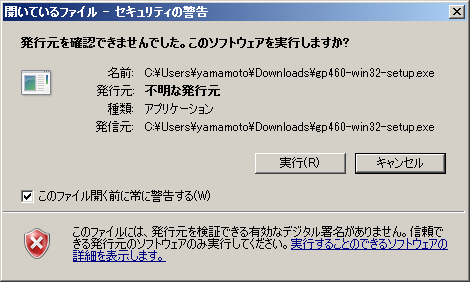

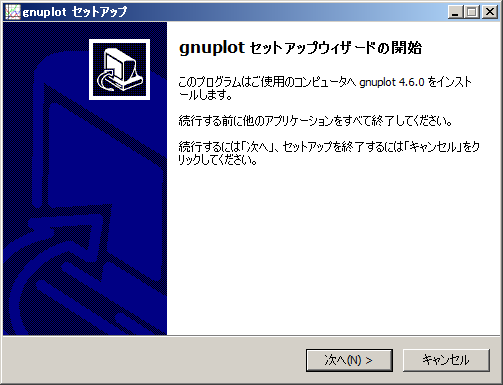
セキュリティの警告 セットアップに使用する言語の選択 セットアップウィザードの開始 - ダイアログ「使用許諾契約書の同意」が現れます.この契約書の下の方に日本語訳があります.特に問題があるわけではないですが,目を通した方が良いでしょう.「同意する(A)」のラジオボタンを選択して,[次へ(N) >] ボタンをクリックします(図4).
- ダイアログ「情報」が現れます.かなり重要な情報が書かれています.しかし,この段階で読んでも忘れてしまいますので,「gnuplot セットアップの情報の本文」にコピーを置いておきますので,後で読んでください.[次へ(N) >] ボタンをクリックします(図5).
- ダイアログ「インストール先の指定」が現れます.よほどのことが無い限り,デフォルトの設定のままにしておきます.[次へ(N) >] ボタンをクリックします(図6).
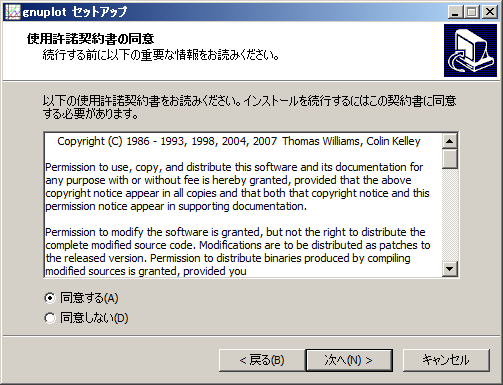
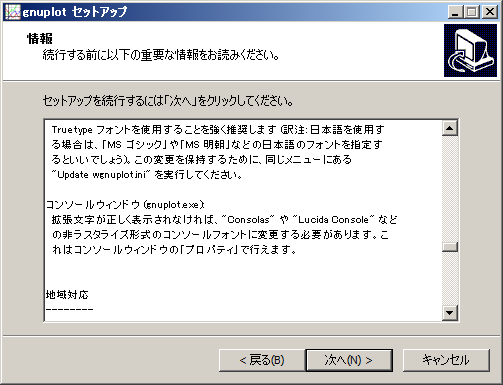
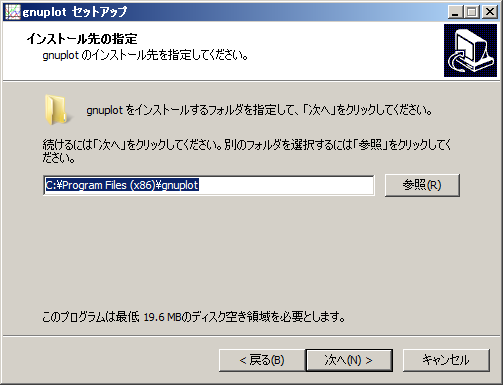
使用許諾契約書の同意 情報 インストール先の指定 - ダイアログ「コンポーネントの選択」が現れます.お好みでコンポーネントを選択してください.私はフルインストールを選び,日本語対応はチェックしませんでした.そして,[次へ(N) >] ボタンをクリックします(図7).
- ダイアログ「プログラムグループの指定」が現れます.これもデフォルトの「gnuplot」のままにしておきます.[次へ(N) >] ボタンをクリックします(図8).
- ダイアログ「追加タスクの選択」が現れます.これはお好みで選択可能ですが,「実行ファイルのディレクトリをPATH環境変数に追加する」は必ずチェックしてください.私は下のようにしました.[次へ(N) >] ボタンをクリックします(図9).
- アイコンを追加する:デスクトップにアイコンを作成する(D) チェックしない
- gnuplotのデフォルト出力形式(terminal)の選択:wxt
- ファイルの関連づけを行う:「.plt」と「.gp」,「.gpl」ファイル拡張にgnuplot関連付けます.
- 実行ファイルのディレクトリをPATH環境変数に追加する. チェックする(必須)

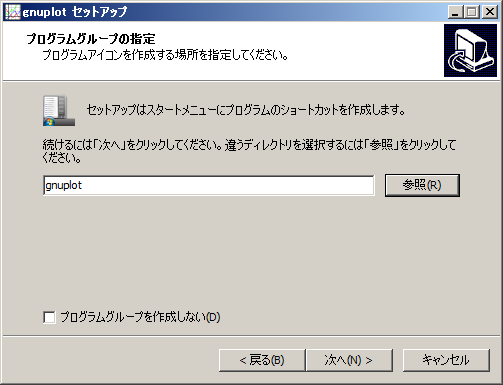
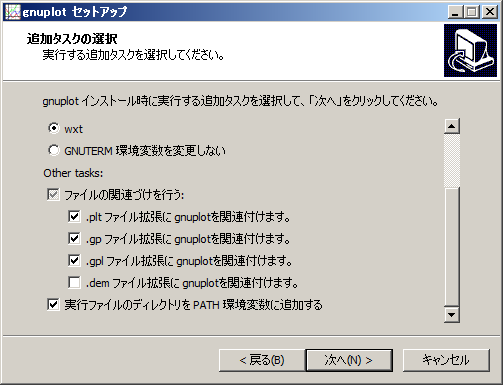
コンポーネントの選択 プログラムグループの指定 追加タスクの選択 - ダイアログ「インストールの準備完了」が現れます.インストールの設定が表示されますので確認した方が良いでしょう.私の場合は,このようになっていました.[インストール(I)] ボタンをクリックします(図10).するとインストールが開始されます.
- ダイアログ「情報」が現れます.これまでのgnuplotの変更履歴など書かれています.後々の参考のために,ここにその内容を置いておきます.[次へ(N) >] ボタンをクリックします(図11).
- ダイアログ「gnuplot セットアップウィザードの完了」が現れます.二つのチェックボックスが現れますが,お好みでチェックしてください.[完了(F)] ボタンをクリックします(図12).
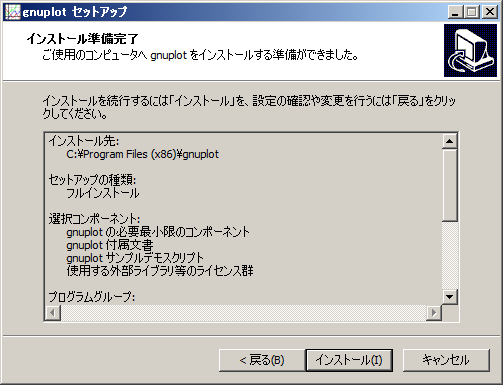
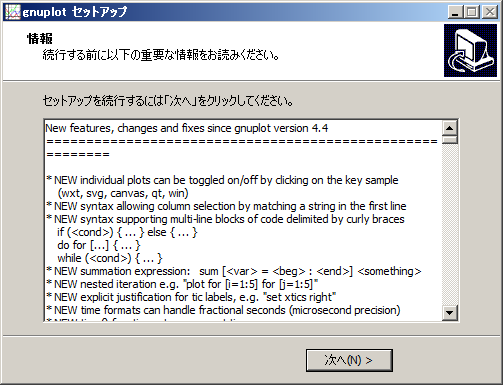

インストールの準備完了 情報 gnuplot セットアップウィザードの完了
以上で,gnuplotのインストールは完了です.
設定
先に示したインストールの10番目の「実行ファイルのディレクトリをPATH環境変数に追加する」をチェックしてインストールできていれば,特に設定すべきものはありません.環境変数PATHは,コマンドプロンプトでコマンド「path」を実行させると確認できます.「C:Program Files (X86)\gnuplot\bin」あるいは「C:Program Files\gnuplot\bin」が表示されれば,OKです.もし,PATHに含まれていない場合は,追加してください.
確認
確認は,二つの方法で行います.コマンドプロンプトを使う方法とgnuplotのターミナルからを使う方法です.
コマンドプロンプト
コマンドプロンプトを起動します.そして,コマンド「gnuplot」をタイプして,対話モードに入ります.コマンド「plot sin(x)」をタイプすれば,図13の様なグラフが表示されます.このグラフが表示されれば,インストールには問題がありません.
Microsoft Windows [Version 6.1.7600] Copyright (c) 2009 Microsoft Corporation. All rights reserved. C:\Users\yamamoto>$ gnuplot G N U P L O T Version 4.6 patchlevel 0 last modified 2012-03-04 Build System: MS-Windows 32 bit Copyright (C) 1986-1993, 1998, 2004, 2007-2012 Thomas Williams, Colin Kelley and many others gnuplot home: http://www.gnuplot.info faq, bugs, etc: type "help FAQ" immediate help: type "help" (plot window: hit 'h') Terminal type set to 'wxt' gnuplot> plot sin(x) gnuplot>
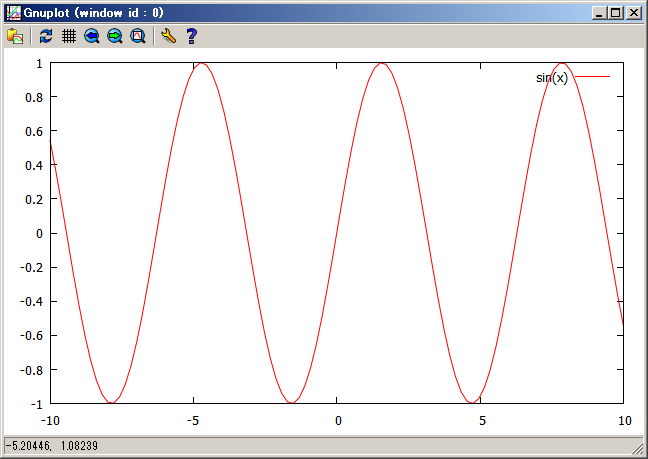
|
| コマンドプロンプトで「plot sin(x)」の実行結果 |
gnuplotターミナル
コマンドプロンプトでコマンド「wgnuplot」をタイプする,あるいは windos のスタート → すべてのプログラム → gnuplot → gnuplot4.6 (あるいは gnuplot 4.6 — console version)を選択します.すると,gnuplot のターミナルが起動します.そして,コマンド「plot sin(x)」をタイプします(図14).すると図15のようなプロットが現れます.このプロットは,コマンドプロンプトから作成した図13と全く同一です.
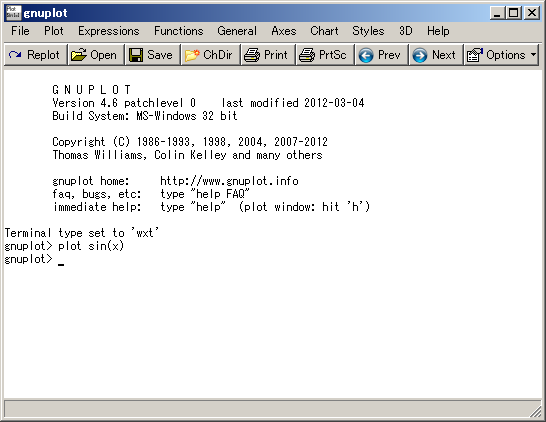
|
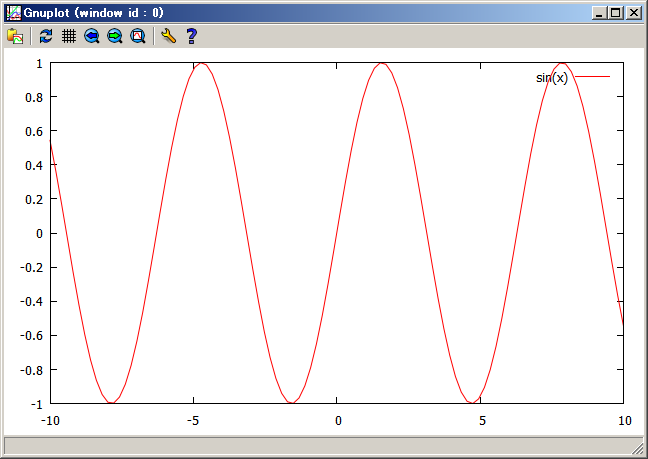
|
| gnuplot ターミナル | gnuplot ターミナルで「plot sin(x)」の実行結果 |
Linux へインストール
インストール手順(バイナリーパッケージ)
最新のバージョンが必要でなければ,以下のコマンドでインストールが可能です.
$ sudo apt-get install gnuplot
インストール手順(ソースからコンパイル)
以下,gnuplot をLinuxにインストール方法を示します.2012年10月15日現在,バイナリパッケージが無いのでソースをコンパイルして,インストールします.
- sourceforgeの gnuplotのファイル置き場 にある最新バージョンのファイルをダウンロードします.私は,2012年10月15日現在の最新であるgnuplot-4.6.1.tar.gzをダウンロードしました.以下のコマンドでダウンロードできます.
$ wget http://sourceforge.net/projects/gnuplot/files/gnuplot/4.6.1/gnuplot-4.6.1.tar.gz - ダウンロードしたファイルを解凍します.
$ tar zxvf gnuplot-4.6.1.tar.gz - 解凍されたディレクトリーに移動して,ファイルを確認します.
$ cd gnuplot-4.6.1 $ ls BUGS INSTALL.gnu PORTING configure lisp src ChangeLog Makefile.am README configure.in m4 term CodeStyle Makefile.in README.1ST configure.vms man tutorial Copyright Makefile.maint VERSION demo missing win FAQ.pdf NEWS aclocal.m4 depcomp mkinstalldirs GNUmakefile PATCHLEVEL config docs pm3d INSTALL PGPKEYS config.hin install-sh share
- インストール方法は,「INSTALL」に書かれています.それによると,「./configure → make → make install」でインストールできることになっています.また,ubuntuの場合,「ln -s /usr/lib/pkgconfig/lua5.1.pc /usr/lib/pkgconfig/lua.pc」とシンボリックリンクを作成することが書かれています.しかし,この通りではインストールはダメです.「Install gnuplot 4.6 on Ubuntu 12.04(Precise)」や「Compiling GNUPLOT from CVS with Ubuntu」を参考に gnuplot 4.6 をインストールする環境を整えます.
$ sudo apt-get install automake checkinstall libwxgtk2.8-dev libpango1.0-dev libreadline-gplv2-dev libx11-dev libxt-dev texinfo libgd2-xpm-dev liblua5.1-0-dev $ sudo ln -s /usr/lib/i386-linux-gnu/pkgconfig/lua5.1.pc /usr/lib/pkgconfig/lua.pc
多少のエラーが出るものの環境は整ったはずです. - インストールは,以下のコマンドで行います.
$ ./configure $ make $ sudo make install
これで上手くいく場合もあるし,ダメなこともあります.実際には,コマンド「./configure」の時に,試行錯誤を行いエラーが無くなるまで環境を整備します.
確認
実際に gnuplot を起動して,インストールの確認を行います.ターミナルで起動コマンド「gnuplot」を打ち込むと,オープニングメッセージが現れ,ver 4.6.1が立ち上がります.その後,コマンド「plot sin(x)」で図16のような サインカーブが現れます.
$ gnuplot G N U P L O T Version 4.6 patchlevel 1 last modified 2012-09-26 Build System: Linux i686 Copyright (C) 1986-1993, 1998, 2004, 2007-2012 Thomas Williams, Colin Kelley and many others gnuplot home: http://www.gnuplot.info faq, bugs, etc: type "help FAQ" immediate help: type "help" (plot window: hit 'h') Terminal type set to 'wxt' gnuplot> plot sin(x) gnuplot>
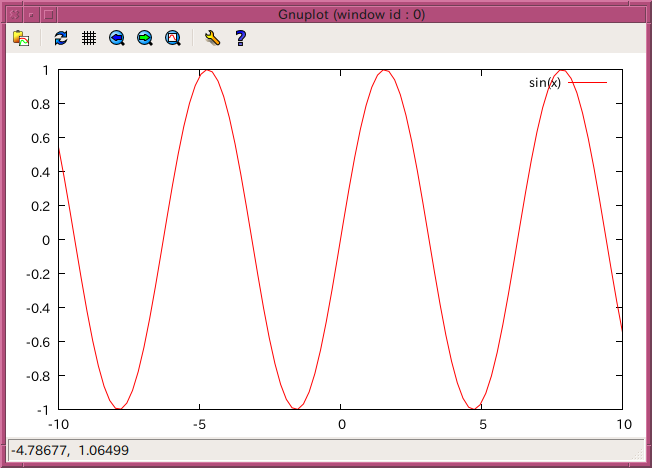
|
| コマンド「plot sin(x)」の実行結果 |
アップデート
ver 4.6.5
gnuplot のバグが気になり,Version 4.6.5にアップデートすることにしました.そのときの手順です.
- sourceforgeの gnuplotのファイル置き場 にある最新バージョンのファイルをダウンロードします.私は,2014年3月19日現在の最新であるgnuplot-4.6.5.tar.gzをダウンロードしました.以下のコマンドでダウンロードできます.
$ wget http://sourceforge.net/projects/gnuplot/files/gnuplot/4.6.5/gnuplot-4.6.5.tar.gz - ダウンロードしたファイルを解凍します.
$ tar zxvf gnuplot-4.6.5.tar.gz - 解凍されたディレクトリーに移動して,ファイルを確認します.
$ cd gnuplot-4.6.5 $ ls BUGS INSTALL.gnu PORTING configure lisp src ChangeLog Makefile.am README configure.in m4 term CodeStyle Makefile.in README.1ST configure.vms man tutorial Copyright Makefile.maint VERSION demo missing win FAQ.pdf NEWS aclocal.m4 depcomp mkinstalldirs GNUmakefile PATCHLEVEL config docs pm3d INSTALL PGPKEYS config.hin install-sh share
- アップデートは,以下のコマンドで行います.インストールと同じです.
$ ./configure $ make $ sudo make install
以上で,アップデートの完了です.インストールに比べると非常に簡単です.
ver 5.0.5
gnuplot のバージョンが 5 になったので,アップデートします.アップデートする前に,必要なパッケージをインストールします.qtのバージョンが合わない場合,configure の際に「Package requirements (QtCore >= 4.5 QtGui >= 4.5 QtNetwork >= 4.5 QtSvg >= 4.5) 」とメッセージが出ます.
$ sudo apt-get install qt5-default $ sudo apt-get install qttools5-dev-tools
- sourceforgeの gnuplotのファイル置き場 にある最新バージョンのファイルをダウンロードします.私は,2017年3月11日現在の最新であるgnuplot-5.0.5.tar.gzをダウンロードしました.以下のコマンドでダウンロードできます.
$ wget http://sourceforge.net/projects/gnuplot/files/gnuplot/5.0.5/gnuplot-5.0.5.tar.gz
- ダウンロードしたファイルを解凍します.
$ tar zxvf gnuplot-5.0.5.tar.gz
- 解凍されたディレクトリーに移動して,ファイルを確認します.
$ cd gnuplot-5.0.5 $ ls BUGS Makefile.am RELEASE_NOTES configure.in missing ChangeLog Makefile.in TODO configure.vms mkinstalldirs CodeStyle Makefile.maint VERSION demo pm3d Copyright NEWS aclocal.m4 depcomp share FAQ.pdf PATCHLEVEL compile docs src GNUmakefile PGPKEYS config install-sh term INSTALL PORTING config.hin m4 tutorial INSTALL.gnu README configure man win
- アップデートは,以下のコマンドで行います.インストールと同じです.
$ ./configure $ make $ sudo make install
ページ作成情報
参考資料
- ubntuへのインストール方法については,Install gnuplot 4.6 on Ubuntu 12.04(Precise)に詳しく書かれていた.本当に参考になった.
- 上記の参考WEBサイトが参考にしているCompiling GNUPLOT from CVS with Ubuntuもかなり良いです.
- ubuntu への gnuplot 5 のインストールは「gnuplot 5.0.1 のインストール方法とか」を参考にしました.
更新履歴
| 2012年09月 | ページの新規作成 |
| 2014年03月19日 | Linux(ubuntu)で Gnuplot version 4.6.5 へのアップデートの記述の追加. |
| 2017年03月11日 | Linux(ubuntu)で Gnuplot version 5.0.5 へのアップデートの記述の追加. |